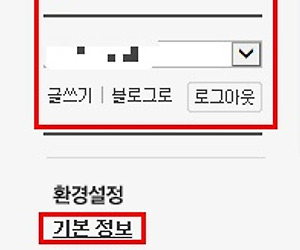안녕하세요 달향입니다
오늘은 TV 다시보기의 최강자 어플이라고 불리우는 '오늘의 TV 어플'에 대해 알아보겠습니다 이전에는 플레이스토어에서 그냥 다운 받으면 사용이 가능했는데 카카톡과의 계약만료로 이제는 업데이트 되면서 이전처럼 다양한 기능과 다양한 다시보기 등을 지원하지 않아 쓰레기 어플로 불리우고 있는데요 댤항은 운좋게 이전 예전에 설치한 버전이 있어서 백업해두고 사용하고 있답니다
달향이 사용하는 오늘의 tv 어플 버전은 1.3.7버전 인데요
위에서 말씀드렸다시피 아쉽게도 현재 플레이스토어에서 다운받아 설치하는 버전은 다시보기등이 20개정도 밖에 안되는 쓸모없는 어플로 전락했다네요
한번 플레이 스토어에서 확인해 봤는데요 오늘의TV 어플은 ICO(아이콘) 모양과 이름은 그대로인데 버전이 업데이트 되면서 계약등의 이유로 어플의 내용은 다운그레이드 된듯 싶습니다
어플리뷰에선 아주 난리가 났네요 이전 버전 내놓으라고 :)
그럼 제 폰에 설치된 오늘의TV 어플 1.3.7 버전에 대해 설명해 드리겠습니다 얼마나 좋았으면 사람들이 난리를 치겠어요 :)
어플을 실행시키면 아래 그림처럼 다양한 메뉴 버튼이 나오는데요 최신방송, 다시보기, 생방송 웹툰, 등 다양한 컨텐츠를 보기 쉽게 정리해 놨는데요
다양한 메뉴중 '웹툰' 버튼을 눌러 보겠습니다 1.3.7 버전이라서 업데이트를 더이상 지원하지 않지만 현재 카카오톡 웹툰을 제외하고는 그당시 모든 웹툰을 지원하고 있습니다 깔끔하게 원하는 해당 포털의 웹툰을 눌러서 보기쉽게 정리해져 있답니다 웹툰보기 어플이라고 해도 과언이 아닐 정도네요 :)
하지만 이런 잡기들 빼고 메인은 역시 이름처럼 오늘의TV TV보기 어플이 충실하면 그만이죠 tv보기 생방송 보기를 해보겠습니다 메인 메뉴나 하단 메뉴에서 생방송을 클릭하면 MBC, SBS, KBS 지상파 외에도 종편, YTN등 다양한 채널의 생방송 보기가 가능합니다
채널A(CHANNEL A) 생방송 보기를 해볼께요(데이터가 많이 드니까 데이터 무제한 사용하지 않으면 와이파이 사용가능한 곳에서 보시길 +_+) 맨위 상단 on-air 버튼을 누르면 몇초간 버퍼링을 거쳐 바로 채널A 생방송 시청이 가능하답니다 작은 화면은 물론 전체 화면보기도 가능하고 끊기지도 않는답니다(와이파이 상태에 따라 달라지긴 할 듯 합니다)
이제 가장 큰 장점이라고 할 수 있는 다시보기에 대해 알아보겠습니다 현재 방송중인 월화, 수목, 주말, 종편드라마, 완결 드라마, 미드, 애니, 영화등 각종 다시보기가 가능하답니다 또한 최신방송은 iptv처럼 본방 2시간 이내에 업데이트 되어 올라온답니다 이제 스마트폰 하나면 놓친 드라마도 쉽게 다시 볼수 있으니 다시보기 어플의 최강자라는 말이 아깝지지 않은거 같습니다
요즘 열심히 보고 있는 드라마 피노키오 다시보기를 오늘의TV통해 다시봐 보겠습니다 다시보기 버튼을 눌러서 하단에 <TV 방영중> 드라마를 누르고 수목 드라마에 피노키오를 클릭하면 사진 처럼 피노키오 1화부터 ~ 최신 15화까지 선택해서 다시 볼 수 있답니다
당연히 무료로 드라마를 다시 볼 수 있는데 광고가 안뜨면 금상첨화 겠지만 역시 다시보기 누를때 마다 광고가 뜨는데요 가볍게 닫아 주시고 시청하면 된답니다
포스팅 하다보니 캡쳐한 사진과 내용이 너무 길어서 지루해 지실거 같네요 코미디, 개그방송도 ㅠ_ㅠ 보고싶은거 다 다시 볼수 있답니다 쵝오~~~
종영 드라마도 연도별로 정리되어 있어서 명작 드라마 감상까지 캬~~ 감탄 밖에 안나오네요 후후 너님 최고
웹드라마 / 미니드라마 역시 볼 수 이씀
마지막으로 드라마 하면 빠트리면 섭한 미드 그것도 그냥 미드가 아닌 추천미드 다들 아시겠지만 유명한 왕좌의 게임 시즌1 ~ 시즌4, 워킹데드 등 유명한 미드도 시청 가능
역시 다시보기 어플의 최강자 혼자놀기 어플의 지존, 이라고 불러도 될 듯 싶네요 자세한 사항은 모르지만 꾸준히 이전 버전처럼 다양한 컨텐츠를 담아서 업데이트가 되었다면 스마트폰 필수 어플중 하나가 되었을거 같네요
혹시 궁금하신 사항 있으시면 댓글 달아주세요 :)
'일상생활 > 알아두면 좋은 것들' 카테고리의 다른 글
| 도시계획 및 건설관련(이공대생) 취업검색 구인 구직 사이트 리스트 완전정리 (0) | 2015.01.06 |
|---|---|
| utodesk AutoCAD 무료다운 설치하기(교육용 : 학생, 교사, 학교) 오토데스크 소프트웨어 3년 라이센스 무료 다운로드 및 설치(AutoCAD, 3D Map, Maya, Max 등) (0) | 2015.01.05 |
| 공부란? 시험(수능시험, 임용고시, 입사시험 등)에 합격하기 위해 필요한 공부방법 1탄 (0) | 2015.01.03 |
| '논리사고' 직장인이라면 필요한 논리적인 대화방법 2번째 - 논리적 대화법- (1) | 2015.01.02 |
| '한글' 쪽 테두리 / 그라데이션 배경 등으로 편집용지 효과주는 방법 한글2007 (2) | 2014.12.31 |
포토샵을 통해 원하는 이미지를 파비콘(픽셀 크기 등 조정)으로 만드는 방법
안녕하세요 달향입니다.
아까 포스팅한 블로그 스킬 - 내 티스토리에 파비콘 적용하는 방법에 이어서 포토샵 이용해
원하는 픽셀로 만드는 방법을 알아보겠습니다(참고 : 포토샵 CS5를 사용해 예시)
생각보다 간단하고 쉬운데요 의외로 모르시는 분들이 조금 있어서 ^^
정말 쉽게 변환할수 있답니다
1. 일단 원하는 포토샵을 실행후 원하는 이미지를 불러옵니다
2. 변환할 이미지의 픽셀 크기를 알아 확인합니다 확인하는 방법은 포토샵 단축키 Alt + Ctrl + I키를 누르면 이미지 크기 확인창이 팝업 됩니다 or 포토샵 상단 이미지탭 에서 이미지 크기를 클릭 하면 동일하게 확인창이 나타난답니다
3. 픽셀 크기가 파비콘으로 변환할 크기보다 너무 큰데요 보통 32 X 32 픽셀을 많이 사용하는데 250픽셀보다 큰 이미지 파일이군요 당황하지 마시고 그대로~ 포토샵 단축키(Ctrl + N)로 새로 만들기 창을 띄웁니다 그런다음 만들고 싶은 사이즈의 픽셀을 폭, 높이에 입력합니다
사진처럼 픽셀이 32니까 아주 작게 정사각형의 흰바탕이 열린답니다
4. 이제 아까 맨처음에 열었던 이미지 파일을그대로 복사 해서 붙여 넣거나 불러옵니다 아까 확인한거 처럼 8배나 크기가 차이가 생기기 때문에 그림 처럼 아주 일부부만 깨져서 보여지게 된답니다 이때 Ctrl + T를 누르면 아래 이미지 크기를 조정할수 있는 네모 박스가 나타납니다
5. 이제 아까 32픽셀(흰바탕)이랑 동일하게 네모테두리를 줄여주면 흰바탕안에 원하는 이미지가 파비콘 크기에 맞게 조정됩니다(이미지가 깨져 보이는건 어쩔수 없습니다 픽셀이 작다는건 해상도가 낮아 진다는 것과 같은 거니까요)
6. 다른이름으로 저장합니다 JPG나 PNG 상관없이 저장합니다(투명하게 설정하고 싶으시면 PNG로 저장)
7. 티스토리 블로그 파비콘은 파일 확장자 ICO만 지원하기 때문에 확장자를 변환하면 끝~~(저장한 위치로 이동해서 선택후 F2키를 눌러 jpg로 된 확장자를 ico로 그림과 같이 변경합니다 아래 사진처럼 이름 바꾸기 파일의 확장자명을 변경하면 사용할 수 없게 될 수도 있습니다 변경하시겠습니까? 란 경고문이 떠야 제대로 된 확장자 변경이 된거랍니다)
'일상생활 > 기타 일상' 카테고리의 다른 글
| 가성비 좋은 '블루투스 스피커' 하나 장만 해볼까? JBL clip 블루투스 스피커 (HARMAN) (1) | 2014.12.29 |
|---|---|
| 군산 초원사진관에서 보낸 크리스마스 선물(크리스마스 엽서) 도착~! (0) | 2014.12.25 |
| 커피빈 (COFFEEBEAN) 이벤트 4만원 이상 충전시 젠셍 프리미엄 커피믹스 커피빈 EVENT (0) | 2014.12.09 |
| 민원24 사칭 스미싱 스팸 SMS 문자 미리 알아보고 대처하자~! KISA 한국인터넷진흥원 스팸문자 신고하기 (0) | 2014.11.26 |
| 블랙프라이데이에 해외직구로 사면 호갱? 우리나라 사람이 아니라 미국인만 해당하지!!! 직구족을 몰로보고 (0) | 2014.11.25 |
파비콘이란? 내 티스토리 블로그에 파비콘 적용하는 방법
안녕하세요 달향입니다
오늘은 포토샵을 통해 원하는 이미지파일을 파비콘(ICO) 파일로 만들어 블로그에 적용하는 방법을 알아보겠습니다
일단 파비콘이 뭐지? 하시는 분들도 많을거 같은데요 생소한 단어라서 그렇지 사진만 봐도아~ 하시면서 이걸 파비콘 이라고 하는구나 하실꺼에요
<아래 사진처럼 빨간색 네모칸에 보이는 아이콘이 파비콘이랍니다>
favicon 파비콘이란?
간단하게 설명하면 인터넷 주소창에 표시되는 웹사이트 아이콘을 뜻하는 IT용어인데요
즐겨찾기(Favorites)와 아이콘(Icon)의 합성어로 주수창에 조그만한 아이콘으로 표시되어 있는 이미지 파일을 favicon이라고 부릅니다
티스토리 블로그에서 적용 가능한 favicon의 사양
1. 파일 확장자가 ico 여야함
2. 픽셀크기가 16x16, 32X32, 64x64 지원
내 티스토리 블로그에 파비콘 설정 방법 (세컨 블로그를 예시로 들었어요~)
티스토리 관리페이지로 접속해서
맨아래 환경설정 -> 기본정보클릭
기본정보 페이지에서 첫번째 블로그 정보 탭 화면의 아이콘을 보면
파비콘 있음 옆에 찾아보기 버튼 클릭
미리 만들어 놓은 ico파일을 업로드
아래 그림처럼 선택된 ico 파일이 적용됨
여기서 끝이아니랍니다
분명 적용했는데 왜 안나오지 하시는 분들이 있으신데
후후. 플로그인으로 적용을 해줘야 업로드한 아이콘이 나타난답니다~
관리페이지 플러그인 플러그인 설정을 선택해서 많은 플로그인 메뉴중 아래 사진처럼
꾸미기 홈페이지 아이콘 표시(파비콘)을 선택해서 확인을 꾹~ 끝~
'블로그스킬' 카테고리의 다른 글
| 'Google Adsense' 구글 애드센스 신청(만드는)하는 방법 (1) | 2015.01.01 |
|---|---|
| Photoworks 프로그램을 통해 간편하게 사진에 서명 Signature, 출처(자신의 블로그 주소등) 넣기 (0) | 2014.12.22 |
| 구글블로그 블로그 스팟 한번 만들어볼까? - 구글 블로그 개설 방법- (0) | 2014.11.27 |
| 포토샵’ 초상권, 개인정보 간단한 사진모자이크 효과로 보호하자~! [포토샵 cs5 기준] (0) | 2014.11.23 |
| 미생 장그래와 같이 완전히 살지 못한 우리 블로그 방문자 트래픽 늘리기 팁'검색어 조회' (0) | 2014.11.20 |